ניהול פנקסי כתובות
השתמש במנהל פנקס הכתובות המבנה כדי להוסיף פנקסי כתובות למכשיר ולערוך את התכונות וההגדרות הסינכרוניות שלהם.
פתח את מנהל פנקס הכתובות
- עבור לטאב ניהול ולחץ על מנהל פנקס הכתובות:

- חלון מנהל פנקס הכתובות ייפתח:

הוסף פנקס כתובות חדש
הוספת פנקס כתובות למנהל פנקס הכתובות כרוכה בהצגת הנתיב לקובץ XML של פנקס הכתובות בכונן המקומי שלך. לאחר הוספה, תוכל להטען או לפרוק את פנקס הכתובות במכשיר שלך על פי סימון או ביטול סימון התיבה לצד הרשומה.
- במנהל פנקס הכתובות לחץ על הוסף ובחר את סוג פנקס הכתובות — מקומי או מרוחק. בחר מקומי ולחץ על הבא:

מידע נוסף על כיצד להוסיף פנקס כתובות מרוחק (מסונכרן) ניתן למצוא במדריך הגדר סינכרון פנקס כתובות.
- בחר אם אתה רוצה ליצור פנקס כתובות חדש או לפתוח קובץ פנקס כתובות קיים. בחר צור קובץ פנקס כתובות חדש ולחץ על סיים:

- הזן שם עבור קובץ פנקס הכתובות שלך ולחץ על שמור:

- רשומה חדשה תוצג במנהל פנקס הכתובות. כאשר התיבה מסומנת, פנקס הכתובות המתאים נטען למכשיר:

- לחץ על סגור כדי לסגור את מנהל פנקס הכתובות. פנקס הכתובות יופיע בפאנל הניווט של חלון המכשיר.

כדי להוסיף פנקס כתובות קיים, עקוב אחר אותה ההליך שהוזכר למעלה. בשלב השני, בחר "פתח קובץ פנקס כתובות קיים" ובחר את קובץ פנקס הכתובות דרך חלון הפתיחה של Windows.
כדי לפרוק פנקס כתובות מהמכשיר, פתח את מנהל פנקס הכתובות ובטל את סימון התיבה המתאימה. פעולה זו תסיר את פנקס הכתובות מהממשק של המכשיר שלך אך לא תמחוק אותו מכונן הדיסק שלך. נא שים לב כי פנקס הכתובות הכללי (ברירת מחדל) לא ניתן לפרוק ויוצג תמיד במכשיר.
ערוך רשומות
כדי לערוך רשומה קיימת במנהל פנקס הכתובות:
- בחר את הרשומה ברשימה ולחץ על ערוך:

- ערוך את התכונות הכלליות:

- פעל—אפשר או השבת את הצגת פנקס הכתובות במכשיר.
- שם פנקס הכתובות—ציין את השם שצריך להופיע למעלה פנקס הכתובות במכשיר.
- מיקום—לחץ על Browse כדי לציין את הנתיב לפנקס הכתובות בכונן המקומי.
- ערוך את תכונות הסינכרון של פנקס הכתובות:

- אפשר סינכרון—אפשר סינכרון אוטומטי של פנקס הכתובות.
- שרת—ציין איזה שרת מותאם אישית להשתמש.
מחק רשומות
כדי למחוק רשומה ממנהל פנקס הכתובות, בחר את הרשומה ולחץ על מחק.
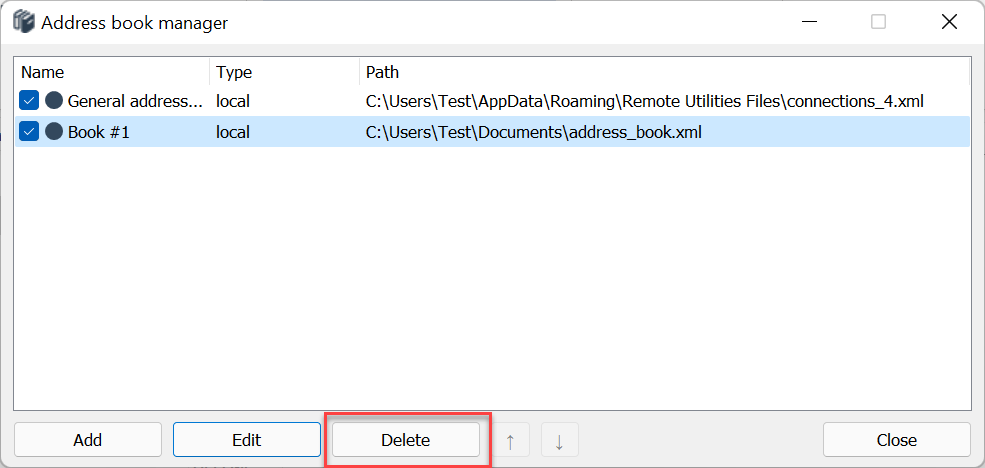
חשוב!
מחקת רשומה ממנהל פנקס הכתובות לא מסירה את קובץ פנקס הכתובות עצמו על הדיסק. רק הנתיב לקובץ מוסר ממנהל פנקס הכתובות. קובץ פנקס הכתובות עצמו יישאר ללא פגע בכונן הדיסק שלך.